Come bloccare l'arresto e il riavvio su Windows 10
Windows 10 ha un problema di aggiornamento; rilascia aggiornamenti problematici e non c'è modo di annullarli. L'unica cosa che gli utenti possono fare è rinviare l'installazione di un aggiornamento. Il secondo Windows 10 vede la sua possibilità, installerà l'aggiornamento e riavvierà il sistema nel processo. Allo stesso modo, alcune app di Windows riavviano il sistema per completare l'installazione. Alcune di queste app ti permetteranno di scegliere quando riavviare il sistema, altre no. Il punto è che il tuo sistema può arrestare o riavviare con o senza la tua approvazione. Quando succede senza la tua approvazione è a dir poco fastidioso. Il lavoro perso è spesso una vittima di un arresto o riavvio casuale. ShutdownBlocker è un'app gratuita che può bloccare l'arresto e il riavvio su Windows. Non importa se l'arresto o il riavvio sono avviati da Windows o da un'app. Questa app lo bloccherà.
Blocco chiuso
ShutdownBlocker è un'app portatile. Non è necessario installarlo. Basta estrarre la cartella zippata ed eseguire il file EXE al suo interno. Quando esegui l'app, bloccherà automaticamente lo spegnimento e il riavvio. Quando l'app blocca l'arresto, il pulsante "Blocca" appare disattivato
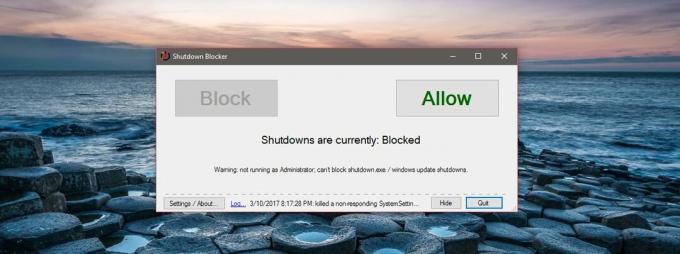
È possibile ridurre a icona l'app nella barra delle applicazioni dopo aver bloccato l'arresto e il riavvio. Funziona in background per impedire l'arresto di Windows. Questa app bloccherà anche i tentativi dell'utente di arrestare un sistema.
Sblocca Spegni
Per sbloccare l'arresto, aprire ShutdownBlocker. Fai clic sul pulsante "Consenti" per sbloccare lo spegnimento. Il pulsante "Consenti" verrà disattivato. Per bloccare nuovamente l'arresto, fai semplicemente clic sul pulsante "Blocca".

ShutdownBlocker aggiunge un'icona alla barra delle applicazioni. Puoi bloccare e sbloccare l'arresto dall'icona nella barra delle applicazioni dell'app. È inoltre possibile forzare l'arresto o il riavvio del sistema.
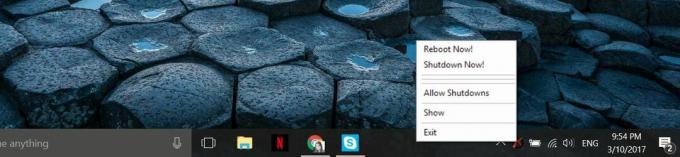
ShutdownBlocker bloccherà la maggior parte dei tentativi di spegnimento e riavvio, inclusi quelli di un utente. L'app è ottima se hai un download in corso e vuoi impedire che l'aggiornamento di Windows riavvii il tuo sistema. È possibile impostare ShutdownBlocker per l'esecuzione e il blocco dell'arresto all'avvio nel sistema. Per eseguire ShutdownBlocker all'avvio, fai clic sul pulsante "Impostazioni / Informazioni" nella parte inferiore sinistra della finestra dell'app.
Seleziona l'opzione "Avvia con Windows" per eseguire l'app all'avvio. Puoi scegliere di nascondere l'icona nella barra delle applicazioni dell'app e aggiungerla al menu Start.

ShutdownBlocker può bloccare la maggior parte dei tentativi di spegnimento, ma non tutti. Per ammissione dello sviluppatore, ci sono alcuni processi che potrebbero essere in grado di arrestare Windows o riavviarlo nonostante questa app lo blocchi. Questi processi tuttavia sono rari per l'utente medio. Se tutto ciò che stai cercando di fare è bloccare Windows e le app dall'arresto del sistema, ShutdownBlocker farà il trucco.
Scarica ShutdownBlocker
Ricerca
Messaggi Recenti
Come aggiungere un divisore alla barra delle applicazioni in Windows 10
Puoi aggiungi praticamente qualsiasi app alla barra delle applicazi...
NppFTP per Notepad ++: accesso, download e modifica dei file di codice sul server FTP
Gli IDE di sviluppo software come Dreamweaver, Eclipse, Visual Stud...
NppJumpList aggiunge il supporto Jumplist di Windows 7 a Notepad ++
La modifica sia del testo in chiaro, sia di codici complessi, richi...



